Cara Mengambil Screenshot di Hearthstone – TechCult
Bermacam Macam / / June 08, 2023
Dasar perapian adalah permainan kartu koleksi digital populer yang telah dinikmati oleh jutaan pemain di seluruh dunia. Gim ini menawarkan pengalaman visual menakjubkan yang layak ditangkap dalam tangkapan layar. Memanfaatkan momen dalam game ini adalah proses sederhana yang dapat dilakukan dengan cepat dan mudah. Pada artikel ini, kami akan memandu Anda melalui langkah-langkah cara mengambil tangkapan layar di Hearthstone.

Daftar isi
Cara Mengambil Screenshot di Hearthstone
Apakah Anda ingin mengambil tangkapan layar gameplay Hearthstone Anda untuk penggunaan pribadi atau mengirimkannya ke dukungan pelanggan untuk mendapatkan bantuan, penting untuk mengetahui cara mengambilnya. Untungnya, prosesnya sederhana dan dapat diselesaikan hanya dalam beberapa langkah mudah. Inilah cara melakukannya:
1. Masuk ke Dasar perapian dan masuk ke dalam permainan.
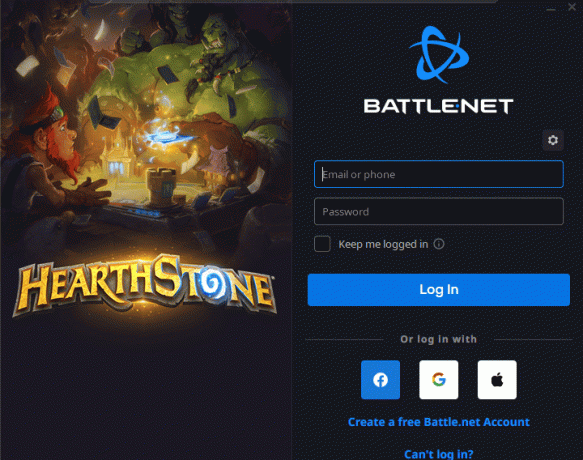
2. Setelah Anda berada dalam permainan, menemukan tempat kejadian yang ingin Anda tangkap dalam tangkapan layar.
3. tekan Windows + PrtScn(Layar Cetak) Tombol di keyboard Anda. Tombol ini biasanya terletak di pojok kanan atas keyboard.
4. Buka program cat atau perangkat lunak pengedit gambar lainnya yang telah Anda instal di komputer Anda.
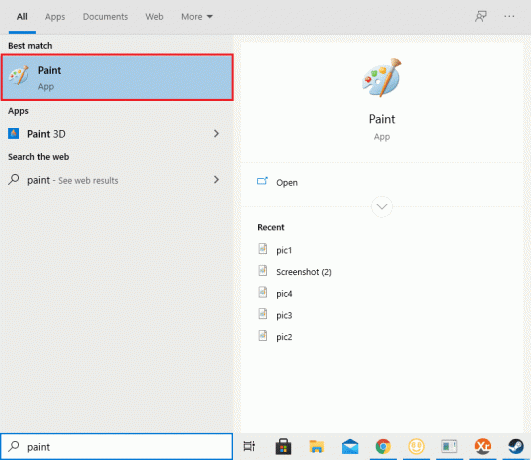
5. tekan Ctrl + Vkunci bersama-sama untuk menempelkan tangkapan layar ke perangkat lunak pengedit gambar.
6. Simpan gambar dalam folder dan format file yang Anda inginkan.
Kemana Perginya Screenshot Tersimpan Hearthstone?
Secara default, Hearthstone menyimpan tangkapan layar Anda di folder berikut:
Jendela: C:\Users\USERNAME\AppData\Local\Blizzard\Hearthstone\Screenshots
Mac: ~/Library/Application Support/Blizzard/Hearthstone/Screenshots
Baca juga:Cara Mengambil Screenshot di Mac
Apakah Mungkin Mengubah Folder Screenshot di Hearthstone?
Ya, Anda dapat mengubah folder default di Hearthstone tempat tangkapan layar disimpan. Ikuti langkah-langkah di bawah ini untuk mengubah folder tangkapan layar:
Catatan: Ingatlah bahwa Anda dapat mengubah folder tangkapan layar default di Hearthstone ke folder mana pun yang Anda pilih.
1. Meluncurkan Dasar perapian dan masuk ke dalam permainan.
2. Klik pada Pilihantombol di kanan bawah menu utama dan buka Video tab.
3. Gulir ke bawah ke Tangkapan layarMap bagian.
4. Klik pada Jelajahitombol untuk memilih folder baru tempat Anda ingin menyimpan tangkapan layar.
5. Klik Menerima untuk menyimpan perubahan Anda.
Mengambil screenshot di Hearthstone adalah cara yang bagus untuk mengabadikan momen favorit Anda dan membaginya dengan teman-teman Anda. Kami berharap panduan kami telah membantu Anda mempelajari hal yang sama. Teruslah membaca untuk menemukan trik dan tips berguna lainnya!
Henry adalah penulis teknologi berpengalaman dengan hasrat untuk membuat topik teknologi yang kompleks dapat diakses oleh pembaca sehari-hari. Dengan pengalaman lebih dari satu dekade di industri teknologi, Henry telah menjadi sumber informasi tepercaya bagi para pembacanya.



